How to Open Word File Without MS Word | MS Word के बिना Word फाइल कैसे खोलें ?
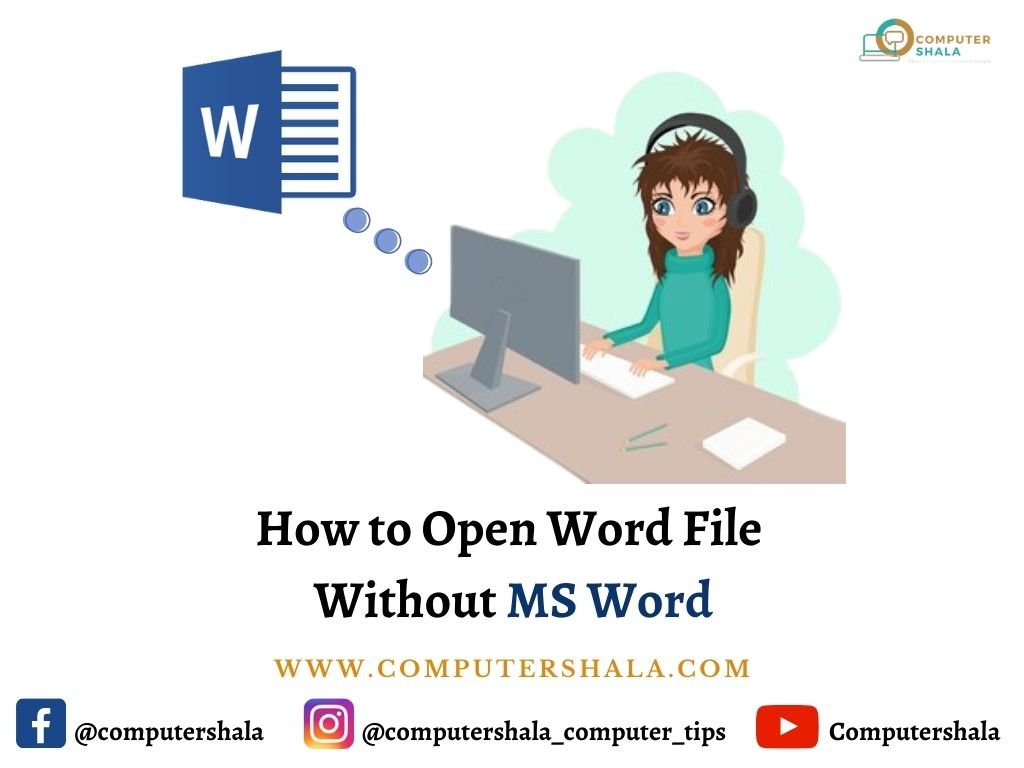
कई बार आपको word file को read या edit करने की जरुरत होती है और आपके कंप्यूटर या मोबाइल फ़ोन पर Microsoft Word install नही होता है क्योकि ये काफी महंगा है। आप MS Office को install किए बिना भी word file को open कर सकते है, पढ़ सकते है या उसमे कोई भी बदलाव कर सकते है। आज आप जानेगे कि कैसे बिना MS Word के word file को open करे | How to Open Word File Without MS Word
हम आपको ऐसे कई तरीके बताएगे जिससे आपको MS Word को खरीदने की जरुरत नही होगी और आप आपकी word file को बहुत ही आसानी से open करके उसे read कर सकेगे, edit कर सकेगे और आपके कंप्यूटर या मोबाइल डिवाइस पर save भी कर सकेगे।
Also Read: What is Medium | इस social publishing platform का उपयोग कैसे करे?
Open Word File Without MS Word
Word file को open करने के कई सर्विसेस है जो फ्री में उपलब्ध है। इसके लिए आपके पास email address होना चाहिए। इसके अलावा आप फ्री में उपलब्ध software को install कर सकते है।
1. Use Microsoft Word Online | माइक्रोसॉफ्ट वर्ड ऑनलाइन का उपयोग करे
Microsoft Word Online का मतलब है कि आप word का online उपयोग कर सकते है इसमें आपको बहुत से features मिल जाएगे जिनकी एक average user को जरुरत होती है।
MS Word online चलाने के लिए आपको पहले Microsoft account के लिए register करना होगा। file को upload और read करने के लिए आपको Microsoft OneDrive का उपयोग भी करना होगा। Online word पर file upload करने से वह automatically OneDrive cloud पर save हो जाती है। आपका काम होने के बाद आप file को OneDrive से delete कर सकते है।
Microsoft word online का उपयोग करके Word document open करने के लिए नीचे दी गई steps को follow करे:-
- Firstly, OneDrive को open करे।
- आपके word document को OneDrive पर upload करने के लिए Upload option पर click करे।
- Document को open करने के लिए उस पर click करे।
- अब Word online नए tab में open हो जाएगा और document को display करेगा।
- आपके document को read या edit कर सकते है।
- Document को आप आपके PC में save कर सकते है।
- यदि आप चाहे तो OneDrive से file को delete कर सकते है।
2. Install LibreOffice | लिब्रेऑफिस इनस्टॉल करे
LibreOffice एक open source और free office suite है। आप इसे Microsoft office की जगह उपयोग कर सकते है और आसानी से word document open कर सकते है। इसके लिए LibreOffice में एक विशेष software है जिसका नाम LibreOffice Writer है।
Windows के अलावा भी आप MacOS या Linux पर LibreOffice का उपयोग कर सकते है। यही नही ये mobile devices android और iOS दोनों को support करता है। आप सभी में document को open, view और edit कर सकते है।
LibreOffice में word document open करने के Steps:-
- Firstly, LibreOffice को official website से download करे।
- LibreOffice को install करे।
- आपके PC पर Word document पर जाए then उस पर right click करे।
- “Open with” को select करे।
- आपके सामने programs की एक list आएगी उसमें से LibreOffice को choose करे।
- आप चाहे तो word file हमेशा LibreOffice पर open करने के लिए “Always use this app to open .docx files” को tick कर सकते है।
- आप document को view और edit कर सकते है।
- Lastly, आपका काम हो जाए तो उसे save करे और LibreOffice Writer को close करे।
Also Read: Online Electricity Bill Payment | ऑनलाइन बिजली का बिल जमा कैसे करे?
3. Open Word File Without MS Word by Using Google Docs | गूगल डॉक्स का उपयोग करे
Microsoft word online की तरह Google Docs भी word document को open करने के लिए फ्री में उपलब्ध है। इसके लिए आपको word document को Google drive पर upload करना होगा और आप इसे तुरंत open कर सकते है। इसलिए आपका Google account होना चाहिए because ये आपको दोनों ही सर्विसेस फ्री देता है। आपका काम पूरा होने के बाद आप word file को Google drive से delete कर सकते है।
Google Docs का उपयोग करके word document open करने के steps:-
- Firstly, यदि आपके पास Google account नही है तो आपको Google account के लिए register करना होगा।
- Google drive को open करे।
- Word document को Google drive पर drag and drop करे।
- Upload होने के बाद आप उसे open करे।
- Google Docs नए tab में open होगा।
- आप अपनी file को देख सकते है या edit कर सकते है।
- आपकी file को आपके PC या device में save कर सकते है।
- After that आप Google drive पर जाकर file को delete कर सकते है और सारे tabs बंद कर सकते है।
4. Open a Document With Zoho Writer | जोहो राइटर के साथ डॉक्यूमेंट ओपन करे
यह भी एक फ्री web-based service है। इस पर आप Google, Yahoo या Facebook से login कर सकते है या register नही होने पर पहले register करे। word document Zoho Writer पर open करने के लिए steps:-
- Zoho account पर register करे या Google, Yahoo या Facebook से login करे।
- Zoho Writer पर जाए।
- Word File को select करे।
- “Upload document” को select करे।
- Browse को select करे और जिस document को open करना चाहते है उसे locate करे।
- एक बार जब document import हो जाएगा so उसे open करे।
- आप document को देख सकते है और बदलाव भी कर सकते है।
- lastly आप document को save कर सकते है।
ये mobile devices android और iOS दोनों को भी support करता है।
5. Download the Free Word App | फ्री वर्ड एप को डाउनलोड करे
यदि आप mobile devices पर word document open करना चाहते है so आप app stores से फ्री Word App download कर सकते है इससे आपको Microsoft office को खरीदने की जरुरत नही पड़ेगी।
Official free Word App को download करने के steps:-
- आपके device के web store पर Word app search करे।
- Word app को download और install करे।
- अब इसे open करे।
- जिस word document को आप open करना चाहते है उसे search करे।
- Document को select करके open करे।
- After that आप document को देख सकते है या कोई बदलाव कर सकते है।
- आपका काम होने के बाद आप file को save कर सकते है और app को close कर सकते है।
So friends आपने जाना कि कैसे बिना MS Word के word file को open कर सकते है।
उम्मीद करते है आपको यह पोस्ट अच्छी लगी होगी अगर यह पोस्ट आपके लिए useful रही हो।
यदि आपको इससे अपनी problem का solution मिला So please हमारे पेज को subscribe जरुर करे।
Similarly, आप हमारे निचे दी गयी लिंक से Instagram पर follow, YouTube channel को subscribe, Facebook page को like और Telegram channel को join भी कर सकते है जिससे की आपको ऐसी ही अन्य useful पोस्ट की जानकारी तुरंत मिल सके।
However, यदि आपको किसी तरह की query या अन्य कोई computer & technology सम्बंधित प्रश्न हो So, आप comment section or Mail ID – computershala@gmail.com में पूछ सकते है। हम आपकी help करने की पूरी कोशिश करेंगे।
In the last, आप नीचे scroll करके You may also like में जाकर ऐसी ही अन्य उपयोगी पोस्ट देख सकते है, आशा है आप उन्हें भी बहुत पसंद करेगे।..
Also Visit –:


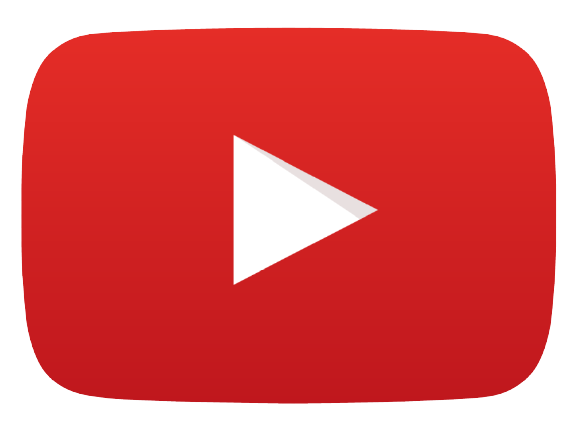



1 Response
[…] […]